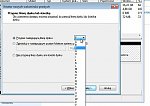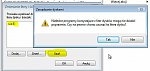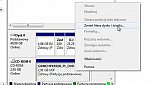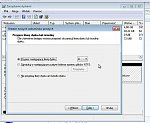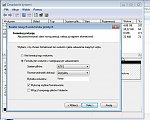Kupiłam dzisiaj nowy laptop, zainstalowałam windowsa 7 lecz po odpaleniu komputer nie widzi dysku D (tzn nie widać go w moim komputerze ). Co mam zrobić by mój komputer zobaczył ten dysk?
wpisz magiczne słowo w szukajkę w menu start: diskmgmt.msc
i ustaw opcje wedle własnego uznania, jeżeli nie wiesz jak to daj skrina na forum i ktoś ci pomoże…
Zarządzanie dyskami -ma przydzieloną literę i czy jest sformatowany ?
http://imageshack.us/photo/my-images/198/28990938.png/
link do screena
e jestem zielona ale raczej nic formatowane nie było, nie ma wg litery jest tylko dysk C
Masz tylko jeden dysk,podzielony na partycje-C,recovery.Teoretycznie mogłabyś zmniejszyć C z poziomu zarządzania dyskami ale może choć nie musi być potem problem z recovery.Utwórz kopię zapasową systemu na płytkach-ok.2-3 sztuk dvd.
Czyli nie moge podzielić tego dysku na standardowy D i C ?
W zasadzie szukasz partycji “D”. Kupiłaś nowy laptop z takim podziałem dysku, jak na screenie.
Oznacza to, że nie masz partycji “D”, bo nikt jej nie utworzył. Porównujesz chyba nowy laptop ze starym komputerem, gdzie były partycje “C”, “D”…
Dokładnie;) Nie znam się na tym a poprzedni podział bardzo mi odpowiadał.
Dziękuje bardzo bardzo bardzo bardzo za pomoc ;))
Ależ możesz -tylko mogą być kłopoty z partcją recovery-przywracania systemu do stanu fabrycznego.Może być problem lecz nie musi! Nie wiem ja w lapku nie zmniejszałem partcji C i nie wiem jak będzie się zachowywać Recovery po zmniejszeniu.A może masz płytę instalacyjną win7 ?
Nie, nie mam system był już w laptopie Nie bede kombinować bo sie nie znam na tym. Jeszcze raz dziękuje za pomoc;)
Jeszcze raz dziękuje za pomoc;)
Powodzenia i zrób sobie kopię zapasową na płytkach dvd-narzędziem windowsa. 
Do prostego usprawnienia win7 polecam Sunrise Seven-zaptaszkuj np.indeksowanie,usunięcie strzałek skrótów,napisu"skrót do"
Wątpię żeby był problem. 
Poproś kogoś znającego się na rzeczy żeby Ci stworzył partycje D wydzielając ją z C za pomocą np. GParted, w każdym laptopie i netbooku tak robię.
Wypala się obraz programu GParted na CD i ustawia się na laptopie w biosie botowanie z CD, po załadowaniu się GParted podzielisz dysk C jak sobie życzysz.
Z reguły fabrycznie nowe laptopy i netbooki mają tylko partycję C i podział dysku należy przeprowadzić sobie samemu.
Ja widzę następujące możliwości.
- Załatwiamy płytę instalacyjną Windows 7 i uruchamiamy z niej komputer. W razie wystąpienia problemów, należy przejrzeć ustawienia BIOS, które należy zmodyfikować w ten sposób, że urządzeniem, z którego komputer będzie uruchamiany w pierwszej kolejności, jest napę CD/DVD.
http://toin.pl/1383/jak-ustawic-bootowanie-w-biosie/
W trakcie instalacji systemu podajemy klucz z naklejki, która znajduje się pod spodem laptopa i na ekranie “gdzie chcesz zainstalować system Windows?”, usuwamy wszystkie partycje, albo przynajmniej partycję recovery i tworzymy kolejną partycję. W efekcie, będziemy mieli trzy partycje. Pierwsza to partycja 100 MB na pliki rozruchowe systemu. Druga to partycja systemowa C. Trzecia to D.
Po instalacji należy zainstalować sterowniki, które prawdopodobnie można znaleźć na stronie producenta. Można je sobie wcześniej znaleźć (zgodnie z zasadą: “[producent] [model] drivers” w Google, np. “samsung r580 drivers”), pobrać i zapisać na pendrive albo nagrać na płytę CD/DVD tak, żeby po instalacji systemu - kiedy zapewne nie będziemy mieć dostępu do internetu - mieć je przygotowane.
System zainstalowany w ten sposób nie posiada oprogramowania producenta, które - subiektywnie - jest nieprzydatne i niepotrzebnie powoduje zajmowanie zasobów systemowych.
To wszystko nie jest może jakoś specjalnie skomplikowane, zwłaszcza patrząc na poradniki, które przedstawiają instalację Windows 7 (np. np. http://www.trochetechniki.pl/Jak-zainst … ,1050.html). Jeżeli dobrze się do tego przygotujemy, to wszystko powinno się udać.
Ponadto klucz z naklejki warto sobie spisać albo - zgodnie z sugestią pewnego użytkownika tego forum, od którego dowiedziałem się o tym - zakleić ową naklejkę taśmą. Wszystko z uwagi na to, że naklejka ta potrafi ścierać się w miarę użytkowania.
- Można zmniejszyć partycję systemową i utworzyć nową. W tym celu skorzystamy z mechanizmu zarządzania dyskami, który oferuje Windows 7. Żeby dostać się do niego przechodzimy do: Start \ Panel Sterowania \ System i zabezpieczenia \ Narzędzia administracyjne \ Zarządzanie komputerem \ z lewej strony Magazyn \ Zarządzanie dyskami. Albo przyciskamy logo Windows + R, wpisujemy diskmgmt.msc, klikamy OK.
Klikamy prawym przyciskiem myszy na C i wybieramy “Zmniejsz wolumin”. W oknie “Zmniejsz C:”, które zostanie otwarte, należy podać o ile chcemy zmniejszyć partycję, czyli innymi słowy, jaki rozmiar ma mieć kolejna partycja, którą chcemy utworzyć. Ja podaję rozmiar ok. 10 GB.
Klikamy prawym przyciskiem myszy na wolne miejsce, które zostało utworzone i wybieramy opcję: “Nowy wolumin prosty…”.
Na etapie “Kreator nowych woluminów prostych - Zapraszamy!” klikamy Dalej
Na etapie “Określ rozmiar woluminu” klikamy Dalej. Będziemy tworzyć tylko jedną partycję, więc zostawiamy cały nieprzydzielony rozmiar, czyli ok. 10 GB.
Na etapie “Przypisz literę dysku lub ścieżkę” Będziemy musieli wybrać literę, pod jaką partycja ma być widoczna w Komputerze.
To nic jeżeli na liście mamy literki, która nas interesuje. Może tak się stać np. gdy teraz mamy partycję C i napęd CD/DVD jest widoczny pod literką D. W tej sytuacji klikamy Anuluj. Wracamy do okna Zarządzanie dyskami. Klikamy prawym przyciskiem myszy na problematyczne urządzenie, które posiada w chwili obecnej interesującą nas literę (np. napęd DVD pod literką D) - Zmień literę dysku i ścieżki - w oknie “Zmienianie litery i ścieżki dysku dla…” zaznaczamy literę, pod jaką aktualnie jest widoczny dysk - Usuń - potwierdzamy. Znowu klikamy prawym przyciskiem myszy na problematyczne urządzenie - Zmień literę dysku i ścieżki - Dodaj - zaznaczamy “przypisz następującą literę dysku” i z listy wybieramy interesującą nas literę (np. E, tak żeby D było wolne) - OK.
Wracamy do etapu poprzedniego. Czyli klikamy na nieprzydzielone miejsce prawym przyciskiem myszy - Nowy wolumin prosty - Dalej, dalej, aż do etapu “przypisz literę dysku lub ścieżkę”. Z listy wybieramy interesującą nas literę i klikamy Dalej.
Na etapie “formatuj partycję” interesuje nas w zasadzie tylko Etykieta - można sobie przypisać i pod nią będzie widoczny dysk w Komputerze - oraz opcja “wykonaj szybkie formatowanie” (szybkie formatowanie charakteryzuje się tym, że w przeciwieństwie do nie-szybkiego formatowania, nie sprawdza błędów na dysku i trwa krócej).
Na etapie “Kończenie pracy kreatora nowych woluminów prostych” klikamy Zakończ.
Wchodzimy do Komputer i widzimy efekt. 
Albo można użyć do tego zewnętrznych programów typu EASUS Partition Master Home Edition. Nowsza wersja co prawda różni się nieco wyglądem, ale generalnie można zachować sens z poradnika: http://www.youtube.com/watch?v=ZGWTk3izxcI. Jeżeli jednak interesowałby Cię ten program, to być może okażą Ci sie pomocny TEN, TEN i TEN (jak klikniesz na “TEN” to otworzy się obrazek) zrzut ekranu, który zrobiłem przy innej okazji.
Uwaga, przed partycjonowaniem, warto wykonać defragmentację dysku (Start \ wszystkie programy \ akcesoria \ narzędzia systemowe\ defragmentator dysków) oraz kopię zapasową ważnych danych. Albo można do defragmentacji użyć programów innych producentów niż Microsoft, do wyboru: http://www.dobreprogramy.pl/Defragmenta … s,154.html.
Powodzenia i pozdrawiam.